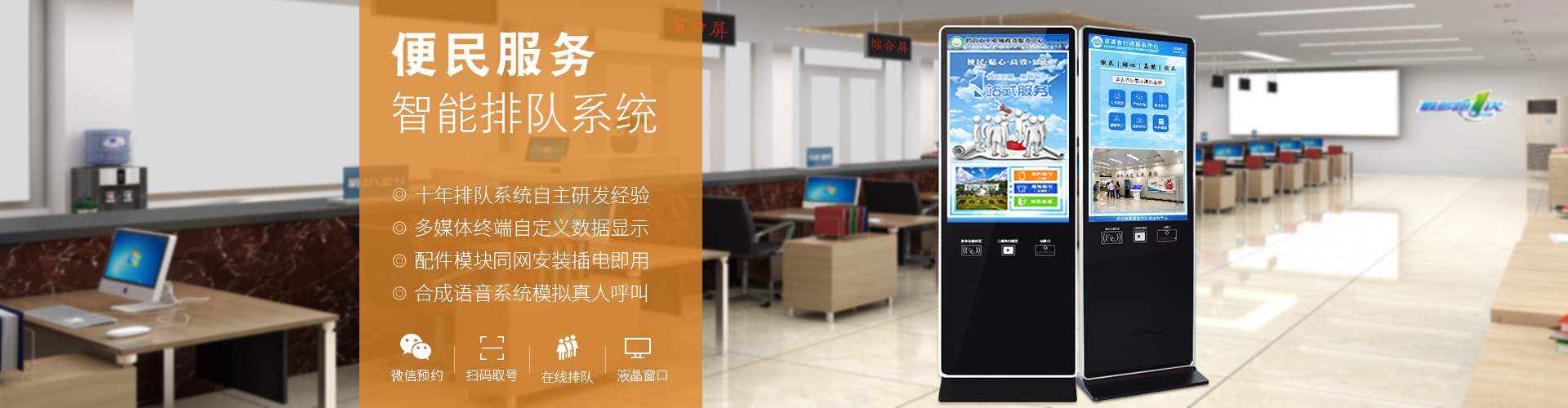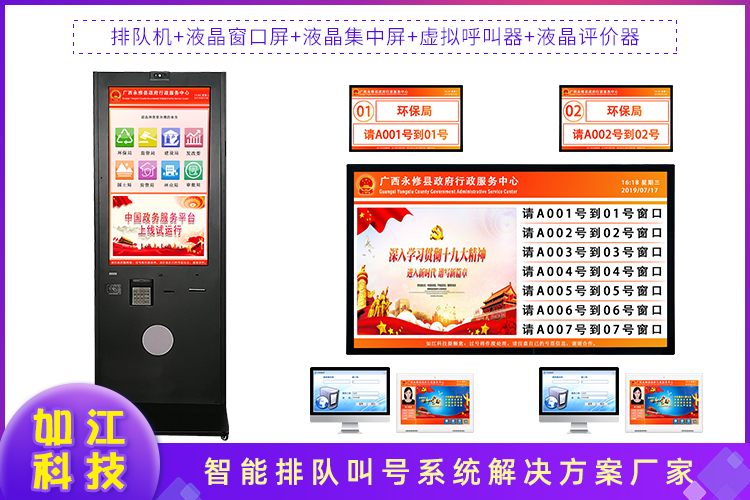名称大厅排队叫号系统
组成大厅排队机、呼叫器、评价器、窗口信息显示屏
适用场合政务大厅、银行、服务大厅、办事大厅、行政中心
排队机尺寸32、43、49、55、65寸
呼叫器按键呼叫器、触摸呼叫器
评价器四键呼叫器、液晶触摸呼叫器
信息显示屏LED电子屏、LCD液晶显示屏
广州如江智能科技有限公司是一家研发、生产、销售、服务为一体的,成立于2015年10月。从事包括LCD、LED广告机、楼宇广告机、立式广告机、触摸一体机、触摸广告机、高清广告机、框架广告机,网络广告机,多媒体发布系统,公交广告机,车载显示器,公交报站一体机,语音报站器,拼接墙,液晶 显示设备等,产品广泛用于:机场、地铁、车站、展会、展厅、酒店、珠宝商场的平台中,并可为客户量身定做完整的网络应用解决方案。
号票重打按钮显示使用说明
取号系统支持号票重打功能(或者获取纸质号票功能)。当排队系统中需要开启该能时,需要在取号软件中开启号票重打按钮,开启后客户按下该按钮是输入取号时的号后,系统从取号队列中获取号票的状态并显示在列表中(只有未叫号的号才显示,已叫号的号不支持重打),在列表中选择一个号即可打号票。注意此功能需要取号系统支持有输入客户信息(比如号)功能时才支持此功能。
开启重打按钮方法:点击桌面上的“排队触摸取号系统”图标,在图片上标右键,找到软件的安装路径。在安装路径中打开配置文件setprams.ini 设置如下参数即可。
//预约取号按钮是否显示与按钮坐标
[BCHONGDA]
ISVISIBLE=0
-- 按钮上文字信息
Caption=号票重打
X=656
Y=462
width=320
height=85
其中ISVISBLE =0 则屏蔽重打按钮;
其中ISVISBLE =1 则开启重打按钮;
CAPTION 为预约签到按钮上显示的问题,使用单位可以自行定义显示,一般默认设置为“重打号票”;
X和Y 为预约签到取号按钮显示的位置,预约按钮启用后,也可以在按钮位置设计中直接拖动设置其显示位置(详见取号按钮位置设置);
Width 和 height 为预约按钮的宽度和高度(即按钮大小设置)。

窗口LED 屏调试与测试以及发送调试工具的使用
利用测试工具软件可以实现如下功能。
测试通讯是否正常,如果通过发送软件能将编辑的内容发送到的屏幕,通讯正常;
测试LED屏是否正常,通过发送软件给屏幕发送内容是否显示正常来判断屏幕的质量好。
以下详细介绍调试工具的使用说明步骤。
步:找到并打开窗口LED发送程序调试工具软件
从厂家或者厂家提供的工具包中打开窗口LED编辑与发送程序。调试工具软件必须运行于安装了无线收发器或者连接了LED屏的电脑主机上。
第二步:给LED屏发送数据与测试通讯
首先选择发送串口,按“打开串口”打开通讯端口,注意在打开串口之前,确保其他应用程序未占用该串口(比如排队服务端还在运行时需要先关闭排队服务端软件)。
然后选择屏号(即屏中控制卡的)、发送串口(无线收发器的通讯串口或者有线485转换器连接的串口端口)、发送行号、行字数、字体大小、字体颜色和输入显示内容后,按发送内容按钮完成数据发送,如果提示发送成功,则说明数据已经发送到屏体并收到了屏的应,数据通讯正常,如显示屏显示正常,则显示屏正常,否则检查通讯线路以及屏体。

micorsoft SQL SERVER 2000 个人版本安装说明
安装该版本数据库系统,建议操作系统安装xp 系统或者 win7 32 位版本操作系统。
安装步骤如下。
准备安装文件。准备好安装文件,SQL2000 安装文件 和 补丁文件。
开始安装。进入SQL2000安装文件目录路径 SQL2000\X86\setup,打开SETUPSQL.exe 文件开始安装,耐心等待一定的时间后进入安装,如果出现弹出程序兼容性助手界面时,在界面中选择“不再显示次消息” 然后点击“运行程序”即可。按下“下一步”按钮。
选择“本地计算机”。
选择“创建新的SQL server 实例,或安装客户端工具”。
输入用户信息。
接受“软件许可证协议”。
选择“服务器和客户端工具”
选择“默认”安装实例。
选择“典型”安装。选择“典型”,安装目的文件路径不用变更,默认安装在C盘。按下一步。
选择服务账户,选择“对每个服务使用同一账户,自动启动SQL SERVER 服务”,在服务设置中选择“使用本地系统账户”,按“下一步”按钮。
选择“身份验证模式”。选择“混合模式(windows 身份验证和SQL SERVER 身份验证)”,在数据密码中输入sa,确认密码中数据sa ( 该密码建议输入默认sa,因为排队软件中各配置文件中默认设置的访问数据库密码为sa),按下一步按钮。
进入安装复制文件,按下一步按钮。
安装直至完成。
补丁安装。在补丁安装文件目录路径 SQL2ksp4\X86\setup中,打开SETUPSQL.exe 文件开始安装。按“下一步”钮。
软件许可证协议,按“是”按钮。
实例名选择,选择默认,按下一步按钮。
软件许可证协议,选择“是”。
输入安装SQL SERVE 2000时身份验证时的密码,按下一步按钮。
验证密码。
选择“升级microsoft serch 并应用SQL SERVER sp4(必需)”,按“继续”按钮。
开始安装直到完成,按“下一步”开始安装。
后按“确认”按钮完成安装。安装完毕后建议重新启动操作系统。

排队业务队列设置管理
排队队列管理包含业务的编码、名称、限号的数量、业务的排队号生成规则、取号规则等管理。
进入设置界面操作路径:打开后台→系统管理→排队队列设置,或者按主界面中快捷菜单“排队队列设置”。
添加业务队列:在管理界面中的底部,按“添加”按钮进入添加界面,在界面中输入或者设置各项信息,后按“保存”按钮保存。
业务队列:在数据表中选择需要的数据行,按底部工具操作栏中的“”按钮完成操作。
业务队列:在数据表中选择需要的数据行,按底部工具操作栏中的“”按钮或者双击该行进入界面,然后在界面中各数据项,后按保存”按钮保存。
查看业务队列信息:在数据表中,选中查看业务所在的行,然后双击该行进入浏览资料页面。
查询业务队列信息:在条件操作栏中输入取号机分组编号,按“查询”按钮查询该分组号下的所有业务队列信息。
如江设备能满足多种应用场合:开启智能时代,为您提示有效的解决方案,从软件到硬件,充分满足您的需求,如金融部门、行业、餐饮业、单位企业、商务酒店、展览厅柜台、经典场地、机场车站、建造电影院等。
http://gzrujiang.b2b168.com